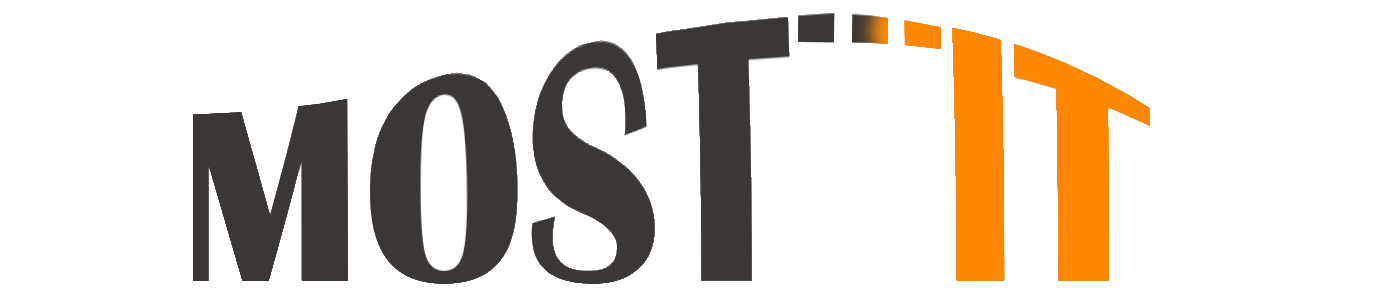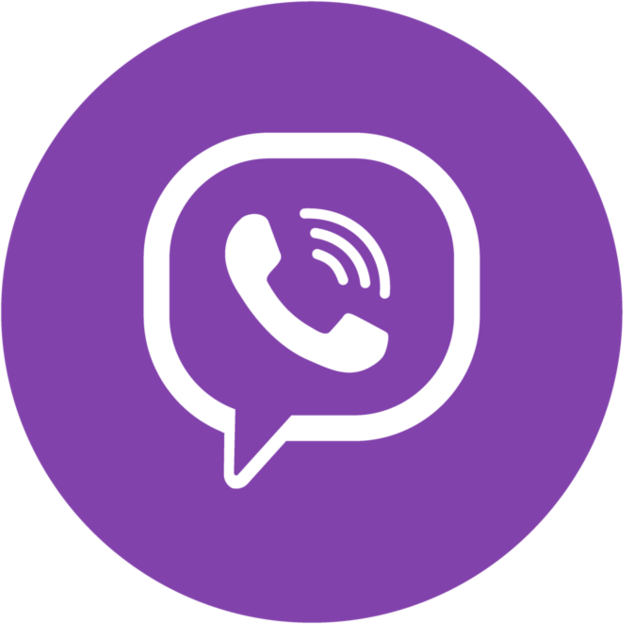Lansweeper - сканування інформації про продуктивність системи Windows машин
Починаючи з версії 7.1 Lansweeper вміє отримувати інформацію про продуктивність комп'ютерів, що працюють під управлінням ОС Windows. Конкретно, Ви можете моніторити навантаження на процесор, ОЗУ, диски і мережевий трафік, Графіки відображаються на закладці «performance» на сторінці комп'ютера, що працює під управлінням Windows.
Інформація про продуктивність не сканується за замовчуванням, про те, як включити даний функціонал Ви дізнаєтеся нижче в цій статті. Lansweeper отримує інформацію про продуктивність за допомогою WMI (Windows Management Instrumentation), інфрастурктуру управління, вбудовану в операційні системи Windows.

Для того, щоб сканувати інформацію про продуктивність Windows виконайте наступні дії:
1) Переконайтеся, що Ваші Windows комп'ютери були успішно просканувати хоча б один раз.
2) Перейдіть розділ ConfigurationServer Options веб консолі.

3) Знизьте наскільки це можливо в Вашому випадку значення Delete performance counter data after XX days в розділі History Cleanup Options. Після того, як Ви сконфігуріруете сканування продуктивності, ця настройка буде визначати термін зберігання даних про продуктивність базі даних. Для того, щоб уникнути необгрунтованого збільшення обсягу бази даних, ми рекомендуємо встановити термін зберігання цих даних максимально невеликим, наскільки це дозволяє політика Вашої компанії.

4) Перейдіть в розділ веб консолі canningPerformance Scanning

5) Натисніть на кнопку Add Performance Target

6) Введіть назву цілі сканування.
7) Виберіть хочете Ви сканувати інформацію про продуктивність комп'ютерів Windows в певній групі, визначеному звіті або певної вами вибірці комп'ютерів. Група може бути як статичної, так і динамічної. Ми рекомендуємо включати сканування продуктивності тільки для найбільш критичних машин в мережі.
8) На підставі Вашого вибору в попередньому кроці виберіть групу активів, звіт або виберіть активи натиснувши кнопку Select Assets.
9) Введіть бажаний інтервал сканування. Мінімальний інтервал сканування - 5 хвилин, встановити нижче неможливо.
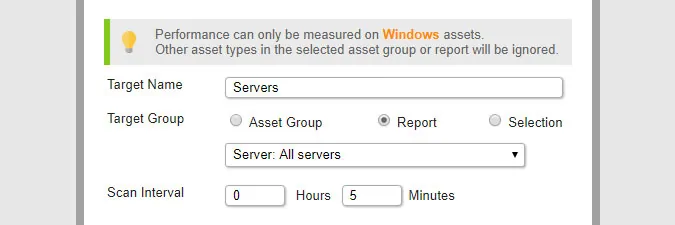
10) Зачекайте. Первісне сканування продуктивності обраних комп'ютерів починається негайно, а всі наступні сканування виконуються на підставі обраного інтервалу в автоматичному режимі. Якщо у Вас кілька скануючих серверів, сканування продуктивності комп'ютера виконується останнім сервером сканування, який проводив загальне сканування комп'ютера. Під час сканування продуктивності Ви побачите комп'ютер в черзі сканування в розділі Scanning Scanning Queue.
11) Результати сканування Ви можете побачити в закладці Performance на сторінці Вашого комп'ютера. Лічильники містять інформацію про завантаження процесора, використання оперативної пам'яті, жорстких дисків і мережевих інтерфейсів. Інформація про диски включає (по дисках і загальне) відсоток вільного місця, кількість записів в секунду, кількість читань в секунду, кількість переносів в секунду. Інформації про мережеві інтерфейси включає отриманий трафік, відправлений трафік і загальний трафік. Інтерфейс дозволяє вибрати звітний період. Мінімум, максимум і 95-й перцентиль відображаються для кожного з ресурсів.

Сканування продуктивності і - інструмент, представлений у версії 7.1 BETA Lansweeper. BETA версії є експериментальними, ми настійно рекомендуємо встановлювати з на окремих серверах для цілей тестування.
Нагадуємо, що не всі версії Lansweeper включають в себе сканування продуктивності.